Navicat for MySQL+phpstudy_pro配置说明
软件准备
一、安装环境
1、计算机: Windows7旗舰版,32位。
2、服务器局域网IP地址:192.168.3.201
外网IP地址:117.71.57.47
二、使用工具
1、MySql数据库管理工具Navicat for MySQL(根据服务器系统选择32位安装)。
2、MySql服务启动工具phpstudy_pro(根据服务器系统选择32位安装)。
服务器端数据库访问

PhpStudy集成环境运行前提下,MySQL5.7.26服务启动。
一、默认访问
MySQL默认情况下,localhost可访问,也就是127.0.0.1。
打开Navicat, 点击连接MySQL:输入IP、端口、用户名和密码:如下图,即可连接成功
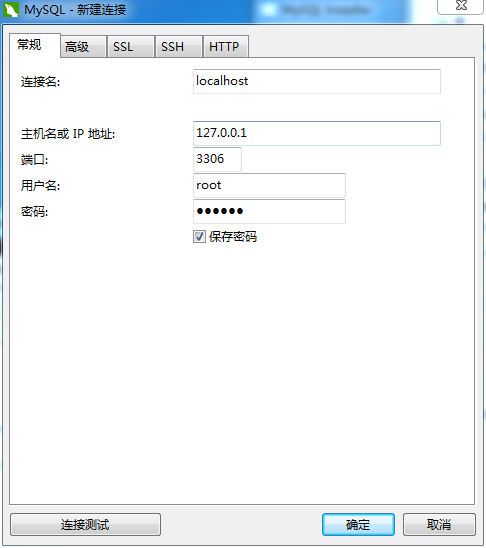
点击连接测试,显示连接成功;

二、局域网访问
1. 打开CMD,导航到当前MySQL的bin路径,因为用的是phpstudy_pro集成环境,如下图:

2. 访问MySQL:输入MySQL -u root -p,点击Enter键,即可看到密码输入框:
输入密码,点需Enter键确定,即可看到如下图:表示访问MySQL成功。
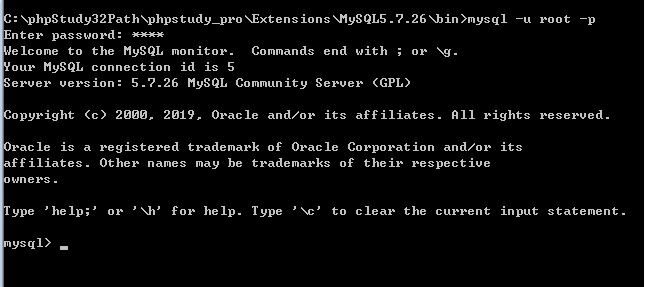
3. 选择数据库:输入use mysql;
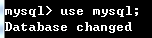
4. 添加局域网访问:输入update user set host = '%' where user = 'root';

点击确定,出现如下图,表示更新权限成功;

或者使用语句:
GRANT ALL PRIVILEGES ON *.* TO ' root '@'localhost' IDENTIFIED BY '123456';

5. 刷新权限:输入flush privileges; 点击Enter键确定,出现如下图,表示刷新成功;

6. 使用Navicat连接Mysql(局域网连接,图片用的是用户hbsx,如果没有该用户可以创建该用户,上面的命令是对root用户授权);
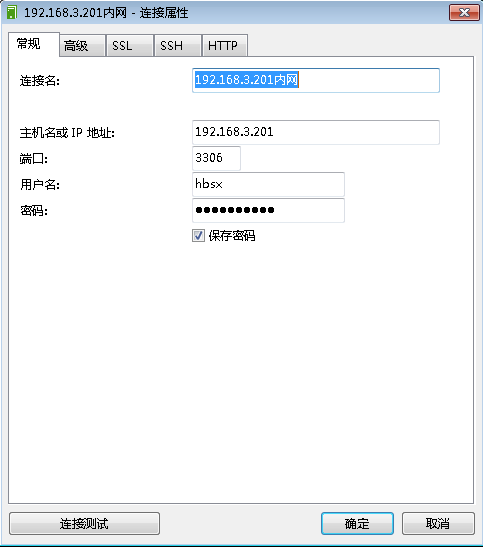
测试连接,点击连接测试:

三、外网访问
1、先让公司网络管理员开通服务器外网访问端口映射
外网IP地址:117.71.57.47
映射端口:55550(映射的是数据库的访问端口,如默认端口3306)
2、以用户hbsx为例
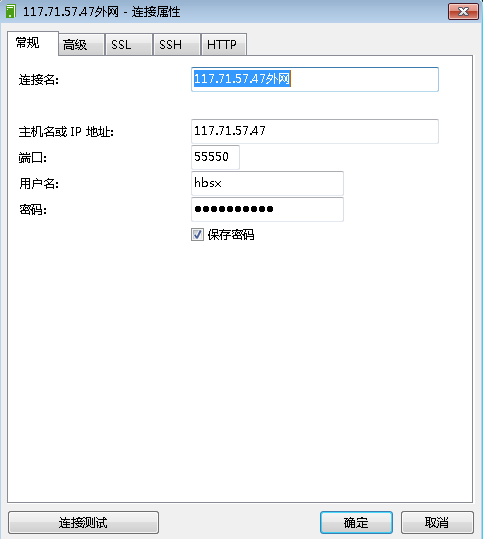
测试连接,点击连接测试:

附加:
Mysql添加新用户
登录MySQL
登录本地用户
mysql -u root -p
登录外网用户(需要注意服务器可能只允许本地登录,需要修改响应的配置文件)
mysql -u zhrt -h 10.64.6.4 -p
添加用户
1.允许本地访问的用户(127.0.0.1)
create user zhrt@localhost identified by '123456';
2.允许外网IP访问的用户
create user 'zhrt'@'%' identified by '123456';
用户分配权限
授予用户在本地服务器对该数据库的全部权限
grant all privileges on dbname.* to zhrt@localhost identified by '123456';
如果创建数据库时,报错1044;没有权限访问数据库时,给该用户授予权限。
授予用户通过外网IP对于该数据库的全部权限
grant all privileges on dbname.* to 'zhrt'@'%' identified by '123456';
刷新权限
flush privileges;